Det ser ud til at være praktisk, at vi sandsynligvis gemmer vores filer med en mobil iPhone / Android-telefon eller en anden nem platform som iCloud, Dropbox osv. Men det er også en nyttig måde at vælge at gemme videoer eller andre store filer på en DVD. Vigtigst er, at DVD også er meget bærbar og praktisk at medbringe, dele og præsentere.
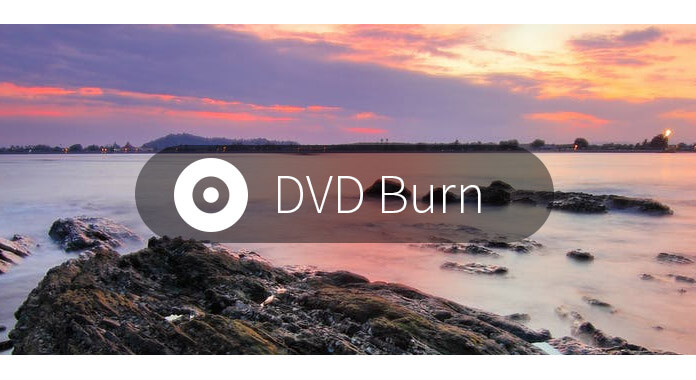
For kommercielle DVD-brændende programmer skal du betale for dem. De fleste af dem har også de overvægtige pakker. I dette tilfælde kan du overveje at finde gratis DVD-brændingssoftware via internettet. Og i denne artikel vil vi gerne angive fem gratis dvd-brændingssoftware. Derudover anbefales et professionelt DVD-brændingsprogram stærkt til din reference.
Som en af de gratis dvd-brændingssoftware er ImgBurn populær blandt Windows-brugere, som er designet til at brænd DVD'er, CD'er og endog Blu-ray-diske. Desuden kan ImgBurn også anvendes til at oprette ISO-billedfiler, og derefter kan du nemt overføre dem til diske. Hvad mere er, denne gratis DVD-brændingssoftware har opdagelses- og verificeringsfunktioner, så du bedre kan søge og verificere DVD-indholdet.
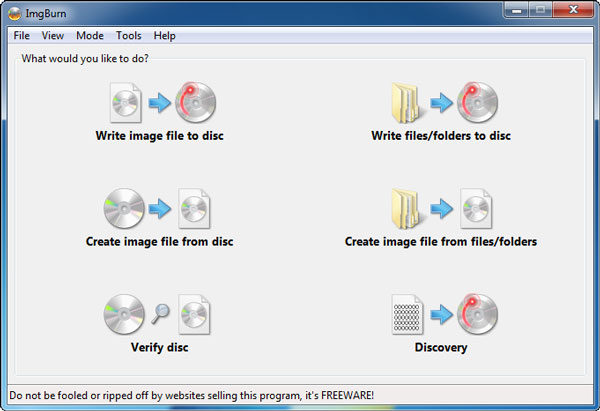
WinX DVD Author er en anden god gratis DVD-brændingssoftware. Du kan gratis downloade dvd-konverteringsværktøjet på din pc og bruge det til at redigere billeder og videoer til at tilpasse DVD i henhold til dit behov. WinX DVD-forfatter er en gratis DVD-skabersoftware, og det giver dig mulighed for at konvertere flere videoformater til kompatible DVD-formater. Du kan også tilpasse og tilføje DVD-kapitel og undertekster med lethed. DVD-brændhastigheden tilfredsstiller dig.
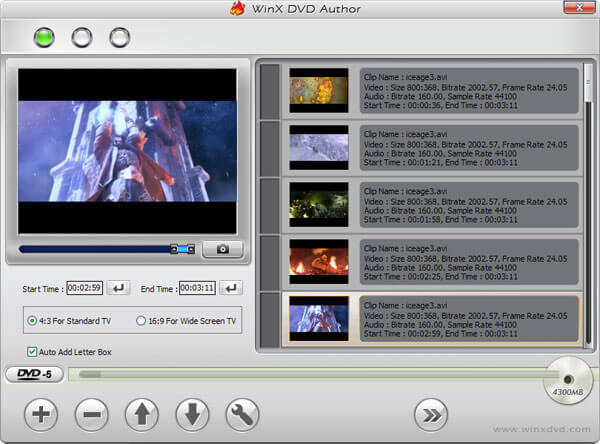
Som en velrenommeret gratis DVD-brændingssoftware er Windows DVD Make ret populær blandt Windows-brugere. Windows DVD Maker giver dig mulighed for at nyde flere DVD-brændingsfunktioner og giver dig mulighed for at redigere og oprette en fantastisk video-DVD. Det tilbyder dig også forskellige skabeloner, som du kan tilføje til video, når du bruger softwaren til at brænde video til DVD. Du kan downloade denne gratis DVD for at nyde flere funktioner.

Hvorfor ikke vælge DVD Flick, når du søger efter en gratis DVD-brændingssoftware? DVD Flick er et gratis-til-brug DVD-brændingsprogram, så du nemt kan redigere og oprette DV med lidt indsats. Dens interface er meget brugervenligt. Flere videoformater understøttes, og du er i stand til hurtigt og effektivt at brænde enhver video til DVD inden for et par licks, så det kan spare din meget tid. Output-DVD'en kan spilles til mange DVD-afspillere.
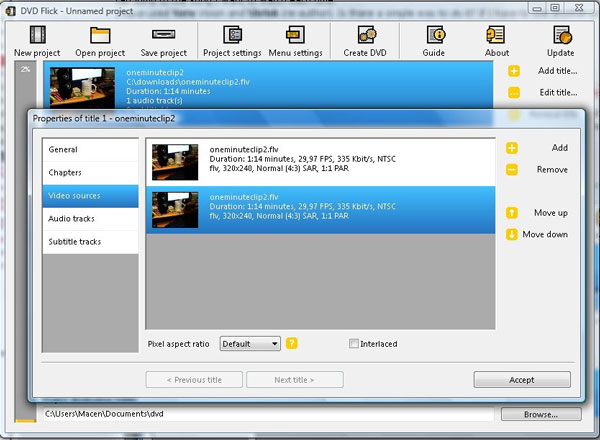
Som en nyttig gratis DVD-brændingssoftware er CDBurnerXP meget let for Windows-brugere at brænde DVD-diske, CD'er og Blu-ray-diske. CDBurnerXP kan hjælpe dig med at oprette forskellige slags diske, såsom videodiske, datadiske, lyddiske. Du er også i stand til at oprette ISO-billeder og brænde ISO-billedfiler til DVD-diske. CDBurnerXP kan bruges til at fjerne data fra omskrivbare DVD-diske og brænde også friske data på dem.
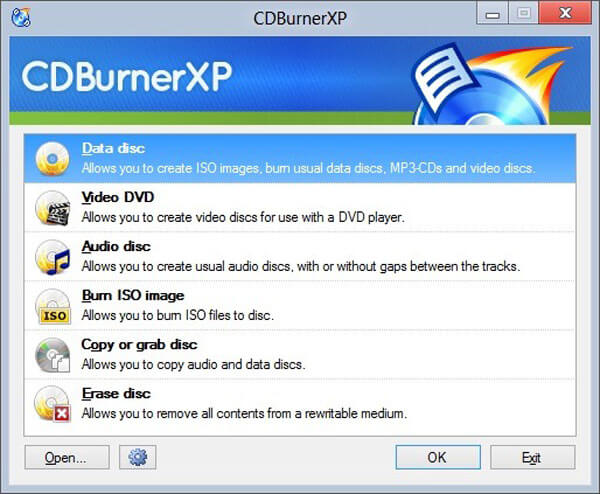
I tilfælde af at du vil finde en professionel DVD-brænder-software til at brænde videoer til videoer til DVD-disk / mappe / ISO-billedfil, vil vi meget gerne anbefale den mest fremragende DVD / Blu-ray-brændingssoftware - Burnova. Med dette program kan du nemt brænde enhver video til forskellige DVD-typer, f.eks. DVD-R, DVD + R, DVD-RW, DVD + RW, DVD + R DL, DVD-R DL, DVD-5, DVD- 9 osv. Først, gratis download Burnova på din computer.
Trin 1 Indsæt en tom DVD-disk.
Trin 2 Klik på "Tilføj mediefiler (filer)" fra grænsefladen, og indlæs en eller flere videofiler.

Trin 3 Klik på knappen "Rediger" for at redigere videoer.
Trin 4 Klik på "Næste" for at redigere DVD-menuen.
Trin 5 Klik på "Næste" igen for at tilpasse brændende indstillinger:

Trin 6 Når alle indstillinger er udført, skal du klikke på "Start" -knappen for at brænde dine videoer til DVD.


